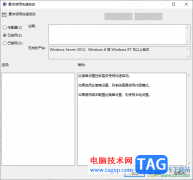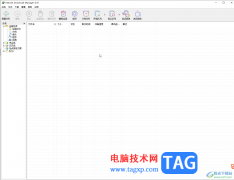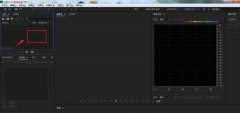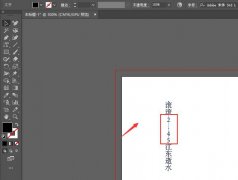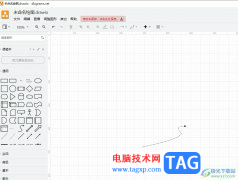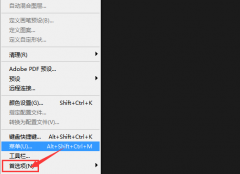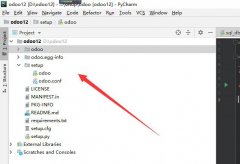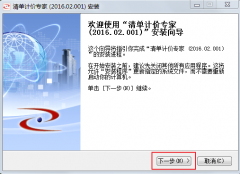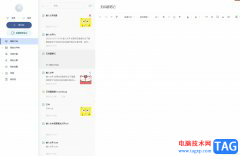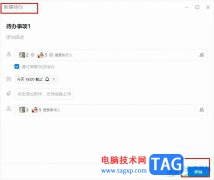极光pdf是一款强大的多功能pdf编辑软件,它拥有着pdf编辑、格式转换、注释、压缩合并、pdf翻译等多种功能,可以用来满足用户不同的编辑处理需求,其中实用且丰富的功能,可以为用户带来不错的使用体验,因此极光pdf软件吸引了不少的用户前来下载使用,当用户在处理pdf文件时,在极光pdf的主页中可以看到有最近项目板块,里面会含有用户最近打开的文件记录,用户想要将其清空,却不知道怎么来操作实现,其实操作的过程是很简单的,用户在最近项目板块的右上角按下清空打开记录选项即可解决问题,详细的操作过程是怎样的呢,接下来就让小编来向大家分享一下极光pdf清空最近打开文件记录的方法教程吧,希望用户能够喜欢。
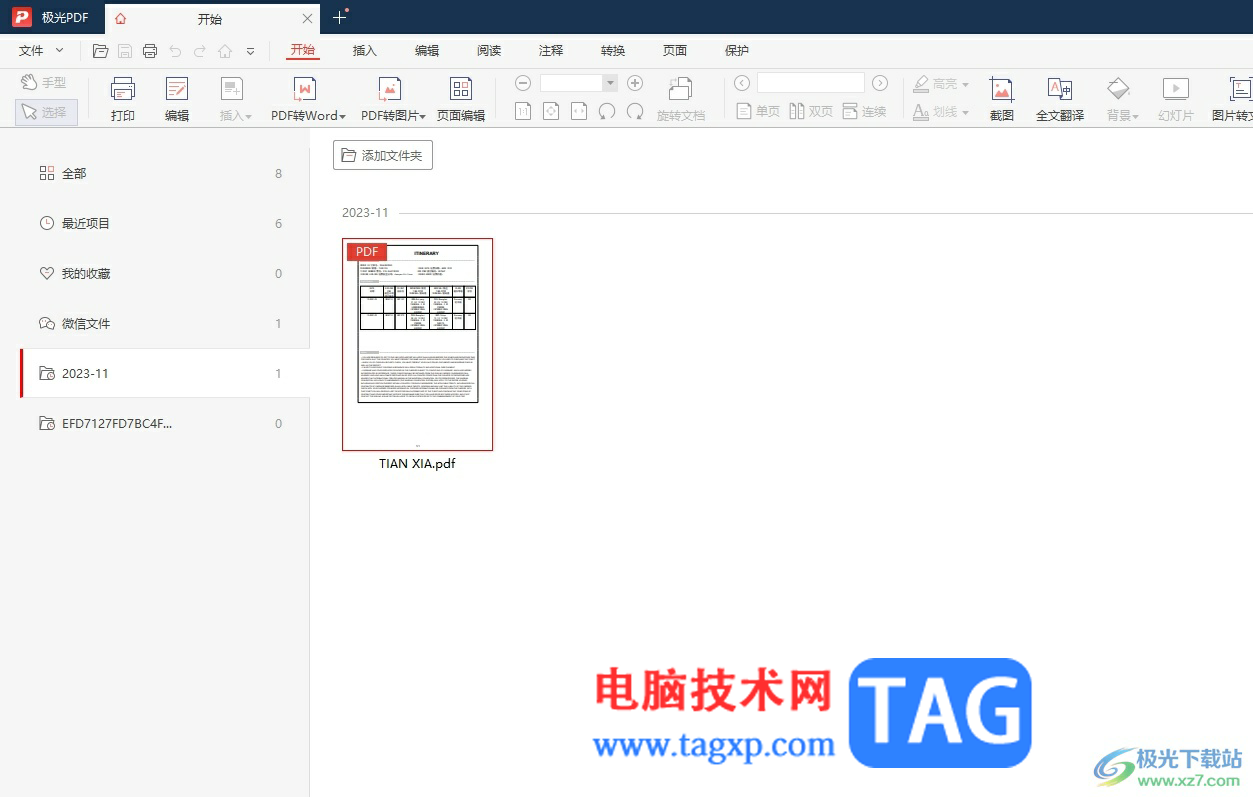
方法步骤
1.用户在电脑上打开极光pdf软件,并来到主页上打开最近项目
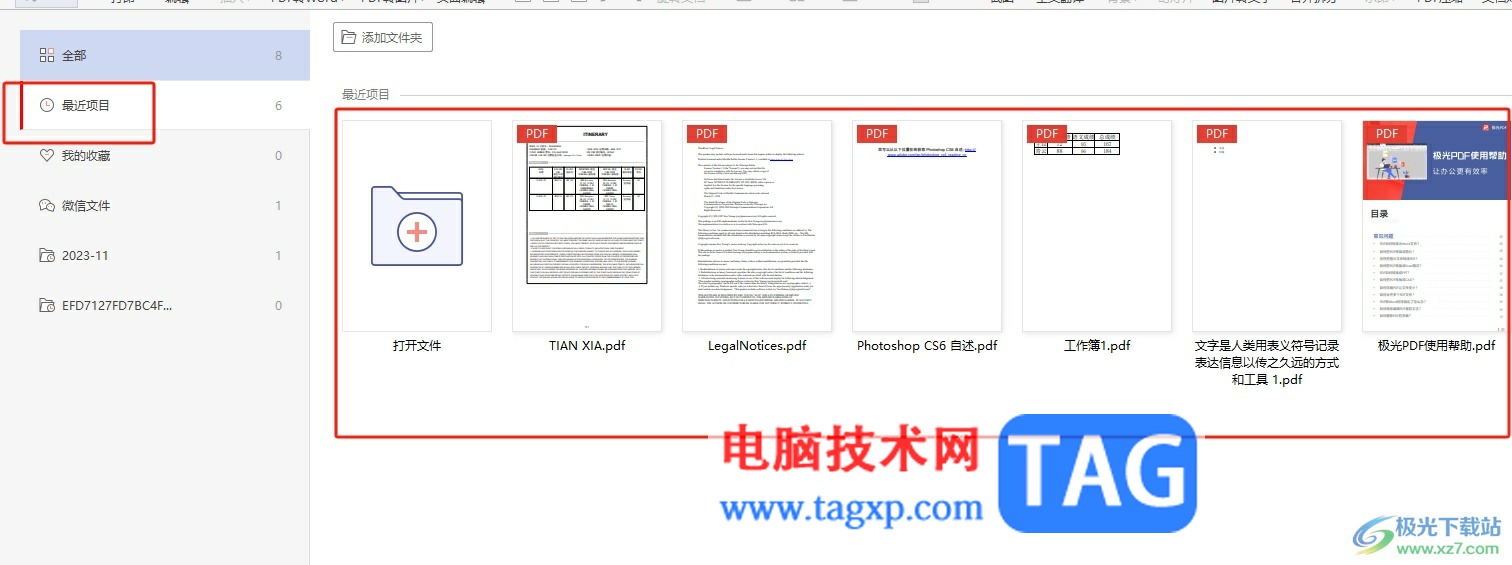
2.用户可以在最近项目板块中看到自己打开的文件记录,一般情况下想要单独清除某个文件,就可以右击弹出菜单,选择其中的删除选项或是清除阅读记录选项即可
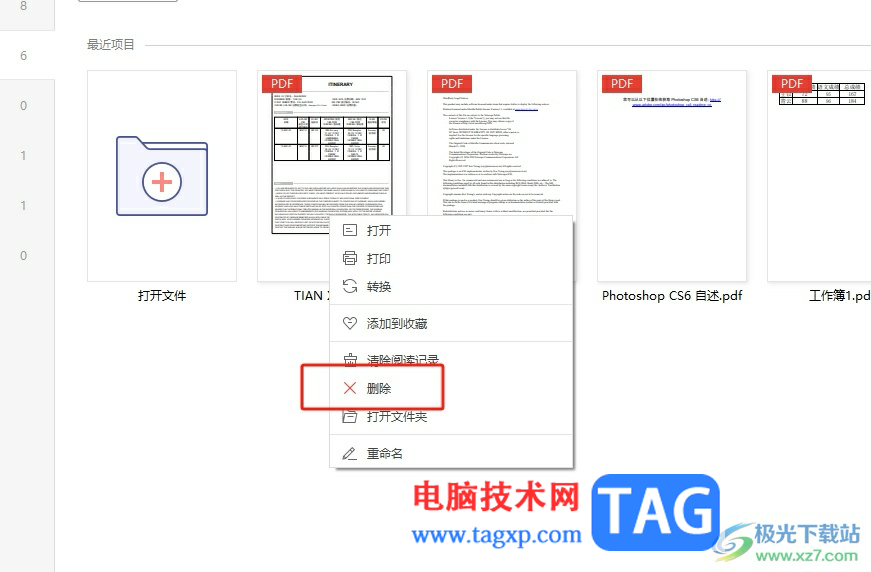
3.当用户需要将最近打开文件记录全部去除时,就需要点击右上角的清除打开文件记录选项就可以了
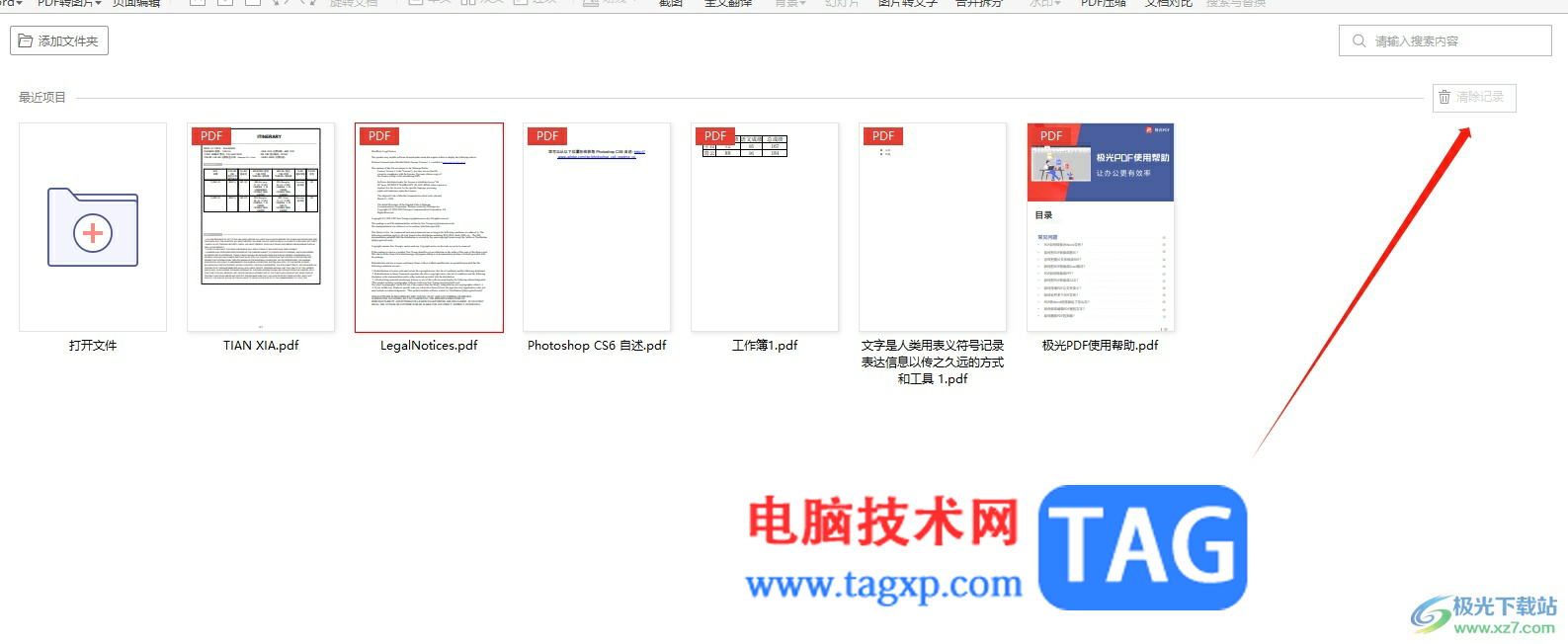
4.如图所示,完成操作后,用户可以看到弹出来的清除阅读记录成功的提示文字,最近项目板块中的记录也被清除了
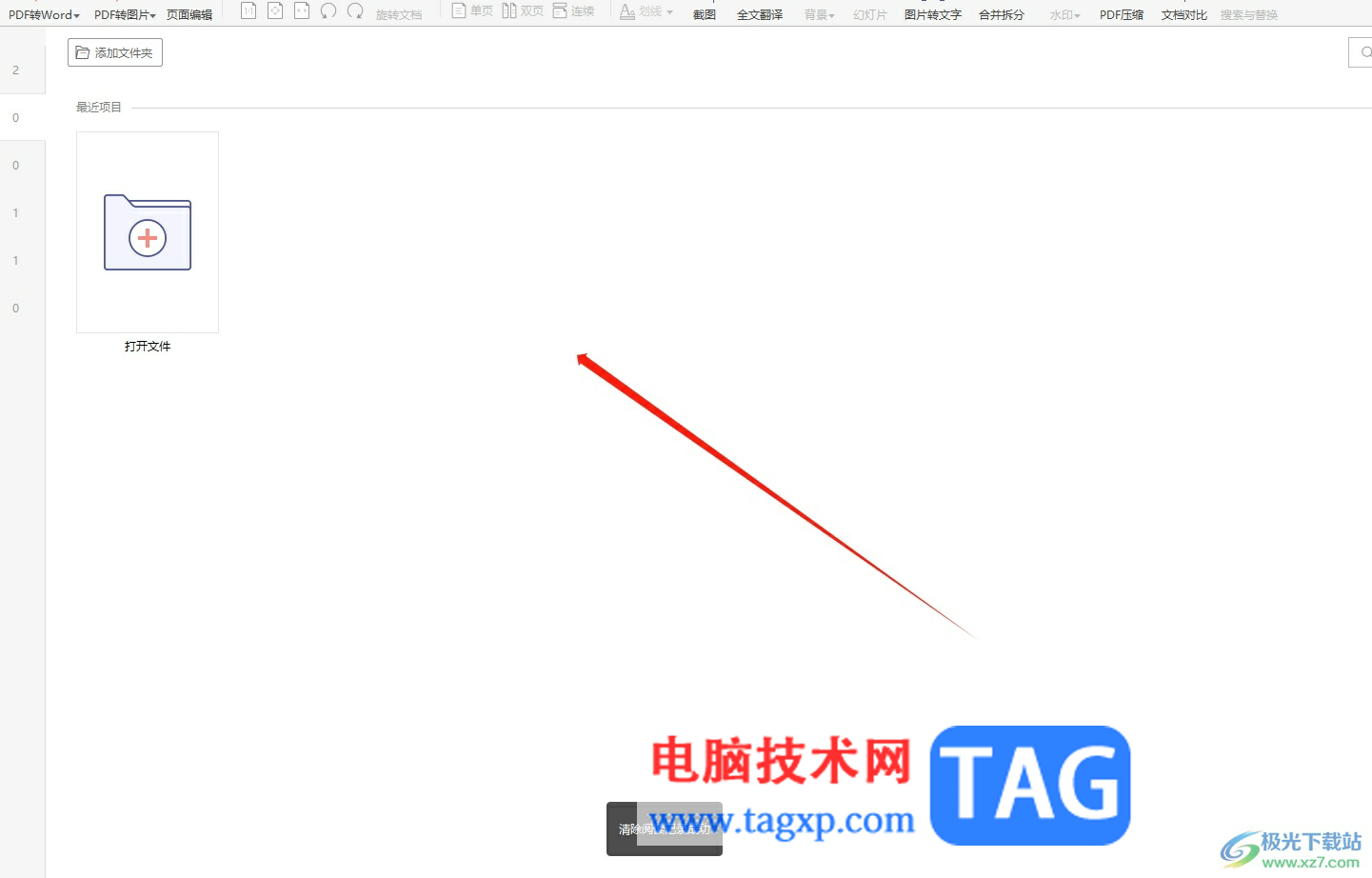
以上就是小编对用户提出问题整理出来的方法步骤,用户从中知道了只需要在主页的最近项目的板块中按下清除文件记录按钮即可解决问题,去除的过程是很简单的,因此有需要的用户可以跟着小编的教程操作试试看,一定可以解决好这个问题的。